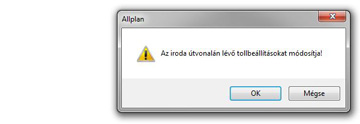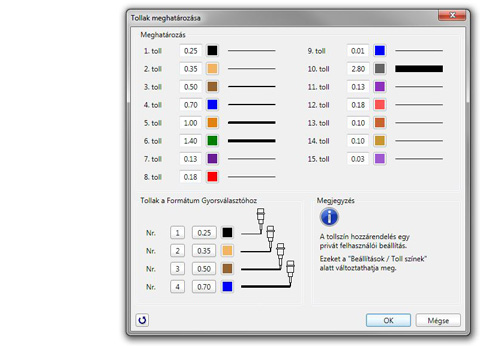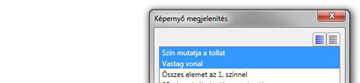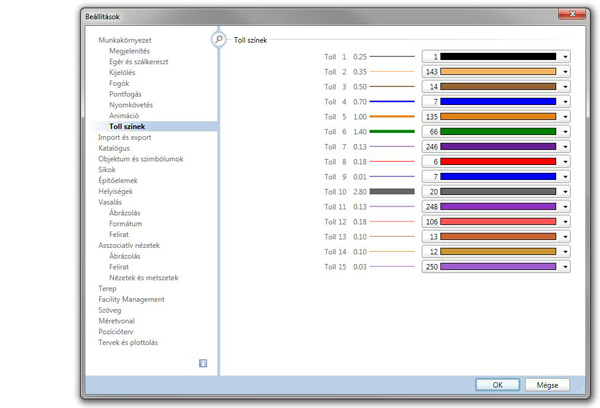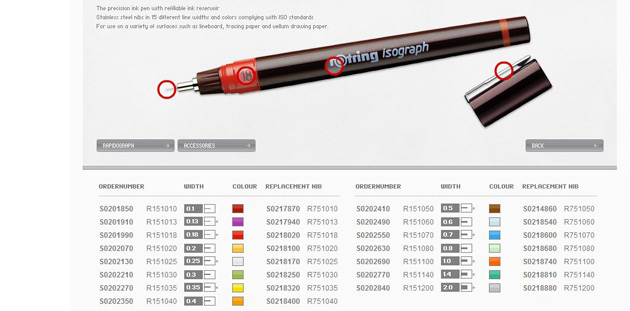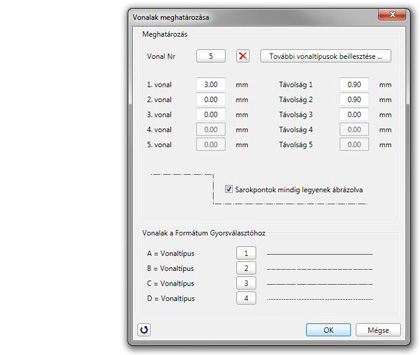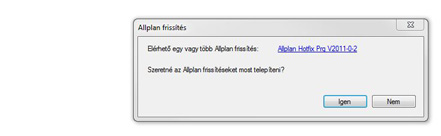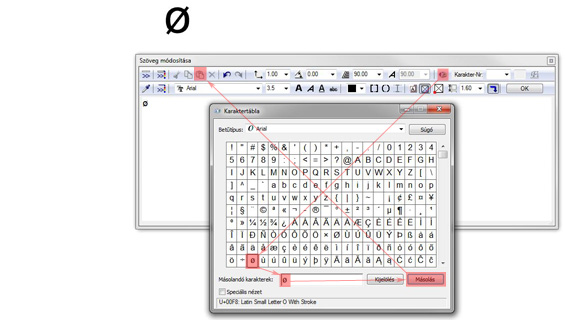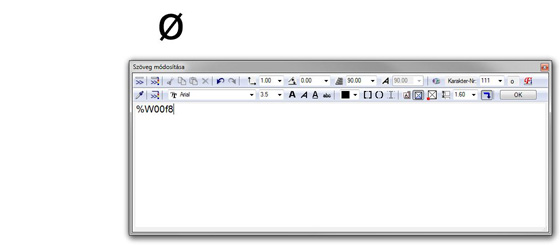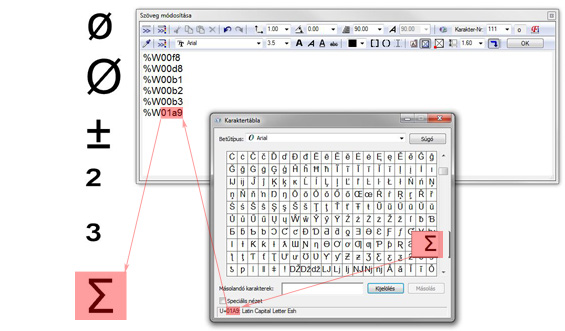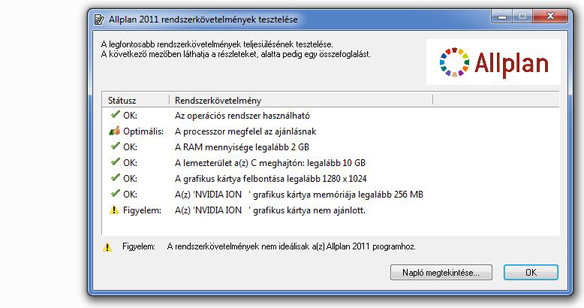Terveink grafikai megjelenésében nagy szerepe van a tollvastagságoknak és a vonaltípusoknak.
Tollbeállítások
A tollvastagságok beállítási lehetőségét az Eszközök / Meghatározások / Tollak + Formátum Gyorsválasztó menüpontban érjük el.
Üzenet arra figyelmezteti, hogy a következő változtatásokkal az irodai standardokat fogja megváltoztatni, és ezáltal az összes olyan projektet is, amely az irodai standardoktól függ és az ottani tollvastagságokat használja.
Megjegyzés: Ha a szerkesztőt egy NDW fájlból hívjuk meg, akkor csak az NDW fájlban elérhető tollvastagságok lesznek megjelenítve. Ha a szerkesztőt egy rajzfájlból, egy tervből hívjuk meg, akkor az irodában ill. a projektben elérhető tollvastagságok lesznek megjelenítve.
A fenti párbeszédpanel Meghatározás dobozában tudjuk beállítani a 15 toll vastagságát.
Tollak a Formátum Gyorsválasztóhoz
Itt választhatjuk ki azt a négy tollat, amelyek majd a Formátum Gyorsválasztó eszköztárról lesznek elérhetők.
Miután kiválasztottunk egy tollat, a négy toll a vonalvastagságoknak megfelelően sorba rendeződik.
A tollakhoz rendelt szín
A tollakhoz rendelt színeket akkor használjuk, ha a Nézet / Képernyő megjelenítés funkcióban bekapcsoljuk a Szín mutatja a tollat opciót.
Ahogy a Tollak meghatározása párbeszéd ablak Megjegyzés dobozában olvashatjuk a a tollszín hozzárendelés egy privát felhasználói beállítás, ami azt jelenti hogy mindenki saját magának állíthatja be a tollszíneket és így különböző lehet egy Workgroup-on belül vagy ha átadjuk a munkánkat egy másik felhasználónak attól az Ő tollszín beállítási nem változnak meg.
A tollszín hozzárendelést az Allplan 2011 verziótól az Eszközök / Beállítások / Toll színek alatt lehet megváltoztatni, mert a privát beállításunk.
Jó pár éve, 1994-ben egy érdeklődő, aki azóta Allplan felhasználó megkérdezte hogy átállítható a tollakhoz rendelt szín, mert Ő szeretné a több évtizede használt és megszokott színekre állítani. A csőtollakon lévő színekre gondolt. A legismertebb gyártó honlapjáról a vastagságok és a színek:
Az Allplanból a plottolást a tollak vastagsága és nem a tollakhoz rendelt színek határozzák meg.
Vonaltípusok
A tollvastagságok beállítási lehetőségét az Eszközök / Meghatározások / Vonalak + Formátum Gyorsválasztó menüpontban érjük el.
Üzenet arra figyelmezteti, hogy a következő változtatásokkal az irodai standardokat fogja megváltoztatni, és ezáltal az összes olyan projektet is, amely az irodai standardoktól függ és az ottani tollvastagságokat használja.
Megjegyzés: Ha a szerkesztőt egy NDW fájlból hívjuk meg, akkor csak az NDW fájlban elérhető vonaltípusok lesznek megjelenítve. Ha a szerkesztőt egy rajzfájlból, egy tervből hívjuk meg, akkor az irodában ill. a projektben elérhető vonaltípusok lesznek megjelenítve.
A Vonal Nr gombra kattintva választhatjuk ki a megváltoztatandó vonaltípust. Az 1-es mindig a folytonos vonal, nem definiálható át, valamint a 90 és 99 közötti vonaltípusok sem módosíthatóak.
Minden egyes vonaltípus 5 vonalszakaszból és a közöttük lévő távolságokból áll. A képen látható példában a 7-es vonaltípus 7 mm hosszú szakaszból utána 1 mm távolságból, majd 0 mm hosszú szakaszból, pontból utána 1 mm távolságból, majd újból egy pontból és utána 1 mm távolságból áll.
Hol tárolja a tollvastagságokat és a vonaltípusokat az Allplan?
Ez a kérdés akkor merülhet fel ha egyik gépről a másikra szeretnénk áthelyezni a tollvastagságokat és vonaltípusokat, ahelyett hogy a másik gépen is újra beállítanánk. Ha az irodai beállításokat szeretnénk másolni akkor az STD mappában, ha a projekt beállításokat akkor a projekt mappában találjuk a linethick.dat és a linetype.dat fájlokat.
A linethick.dat tartalmazza a vonalvastagságokat, a linetype.dat fájl pedig a vonaltípusokat. Ezen fájlok másolásával tudjuk egyik gépről a másikra átvinni a tollvastagságokat és vonaltípusokat. A fájlok egyszerű szöveges állományok, manuális szerkesztésüket nem javaslom.